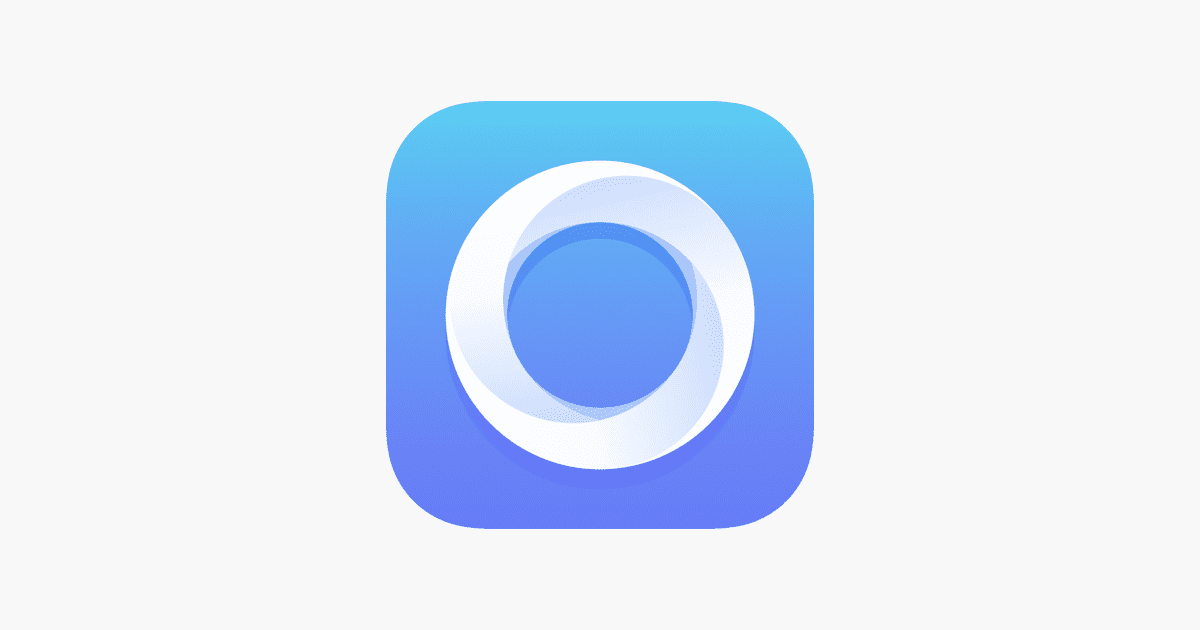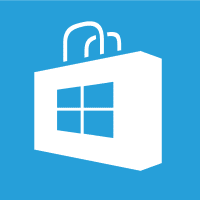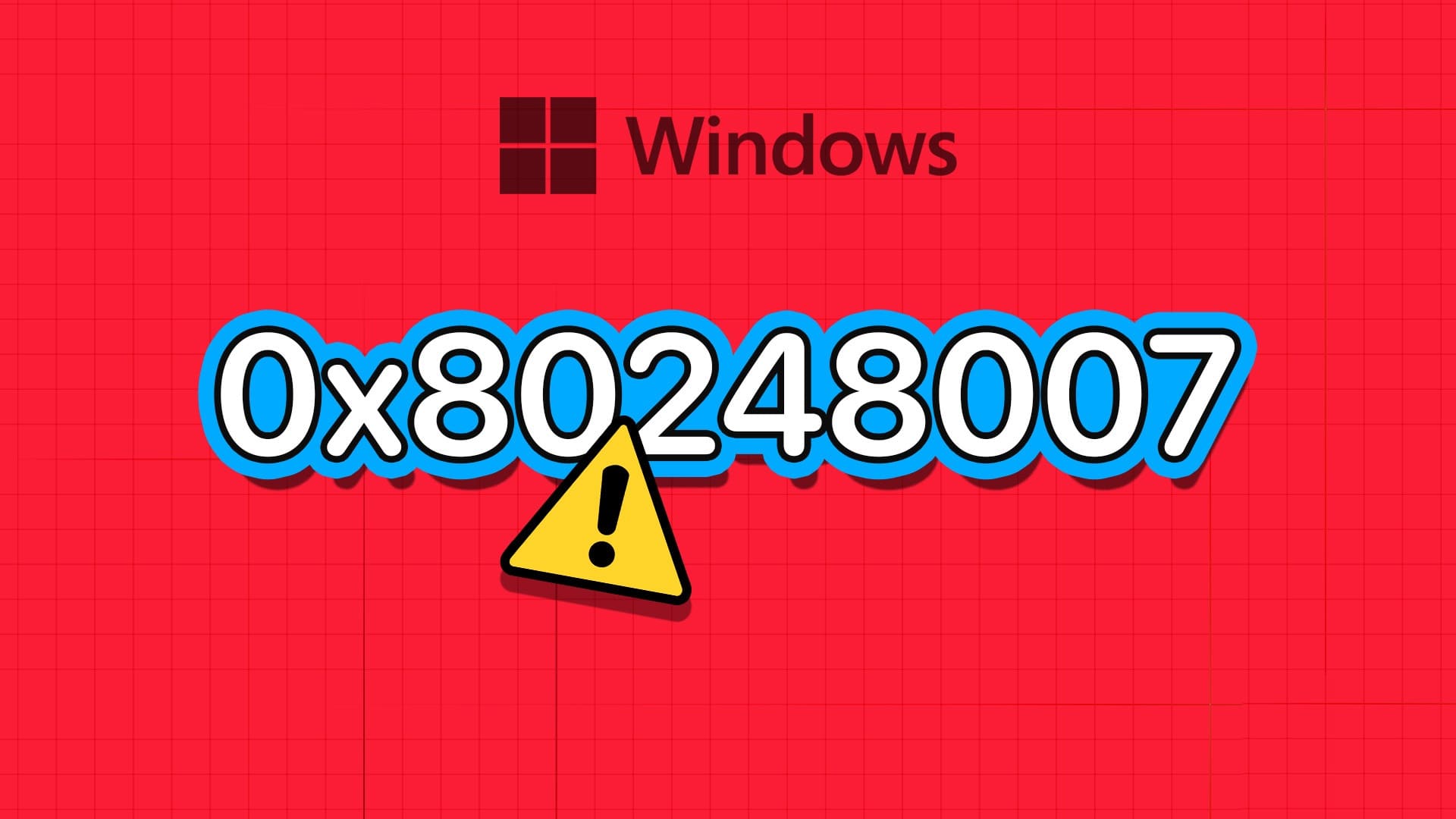Αν είστε φανατικός παίκτης εξαρτάται από Ατμός Για να χαλαρώσετε με μερικά παιχνίδια υπολογιστή και να συνδεθείτε με άλλους παίκτες, μπορεί να είναι απογοητευτικό όταν μια εφαρμογή συνεχίζει να κολλάει στον υπολογιστή σας με Windows 11. Αν και ο λόγος πίσω από αυτό μπορεί να είναι οτιδήποτε από ελαττωματικές λειτουργίες εφαρμογής έως δεδομένα κρυφής μνήμης Κατεστραμμένο, ευτυχώς, είναι δυνατό να διορθωθεί αυτό το ενοχλητικό πρόβλημα. Αυτές οι διακοπές με το Steam δεν θα σας εμποδίσουν να παίξετε τα αγαπημένα σας παιχνίδια. Αυτή η ανάρτηση θα σας καθοδηγήσει σε όλες τις πιθανές λύσεις για να διορθώσετε το Steam συνεχίζει να κολλάει στα Windows 11. Ας ρίξουμε λοιπόν μια ματιά.
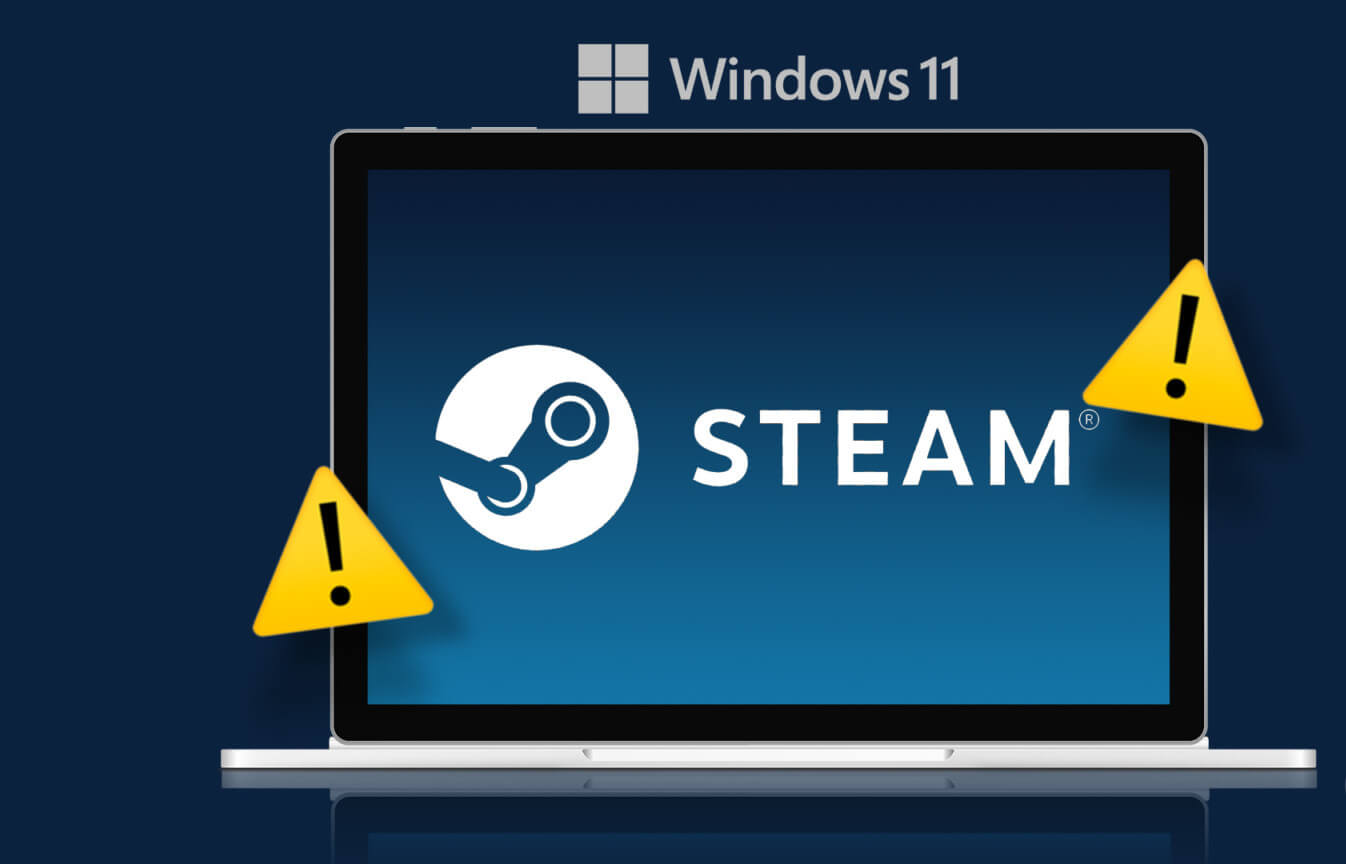
1. Αφαιρέστε τις εξωτερικές συσκευές
Οι παρεμβολές από εξωτερικές συσκευές που είναι συνδεδεμένες στο σύστημά σας, όπως ελεγκτές, ακουστικά, ηχεία κ.λπ., μπορεί να προκαλέσουν τη συχνή διακοπή λειτουργίας της εφαρμογής Steam στα Windows. Θα χρειαστεί να αφαιρέσετε όλες τις εξωτερικές συσκευές και να δείτε αν αυτό κάνει το Steam να λειτουργεί ομαλά.

Εάν αυτό διορθώσει το πρόβλημά σας, μπορείτε να επανασυνδέσετε τις συσκευές σας μία προς μία για να προσδιορίσετε τι προκαλεί το πρόβλημα.
2. Τερματίστε τις διεργασίες Steam χρησιμοποιώντας τη διαχείριση εργασιών
Προβλήματα με τις διεργασίες της εφαρμογής Steam που εκτελούνται στο παρασκήνιο μπορούν επίσης να προκαλέσουν συντριβή της εφαρμογής στον υπολογιστή σας Windows 11. Μπορείτε να τερματίσετε τις διαδικασίες που σχετίζονται με το Steam χρησιμοποιώντας τη Διαχείριση εργασιών και να επανεκκινήσετε την εφαρμογή για να ελέγξετε εάν αυτό λύνει το πρόβλημα.
πατήστε συντόμευση Ctrl + Shift + Esc Για να ανοίξω Διαχείριση εργασιών. στην καρτέλα Διαδικασίες Κάντε δεξί κλικ στο Steam στην ομάδα Εφαρμογές και επιλέξτε Steam τελείωσε τη δουλειά.
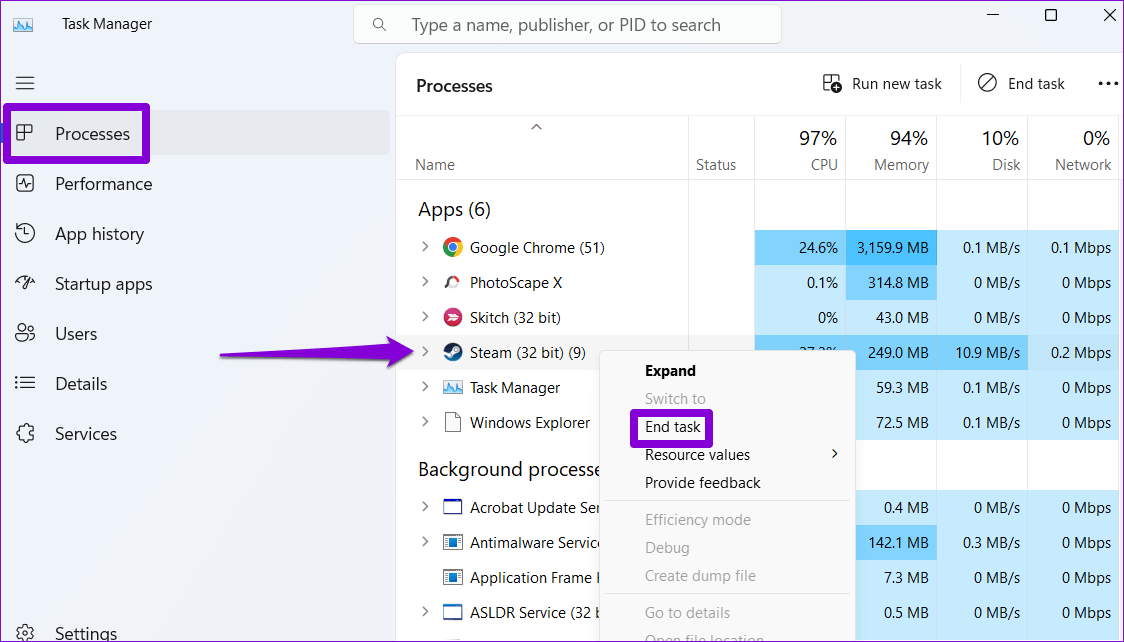
Ανοίξτε ξανά την εφαρμογή Steam και ελέγξτε εάν το πρόβλημα έχει επιλυθεί.
3. Εκτελέστε το Steam ως διαχειριστής
Η εφαρμογή Steam ενδέχεται να διακοπεί κατά την εκτέλεση ορισμένων εργασιών χωρίς άδεια πρόσβασης σε αρχεία και πόρους συστήματος. Για να αποφύγετε τέτοια προβλήματα, μπορείτε να εκκινήσετε το Steam με δικαιώματα διαχειριστή.
Βήμα 1: Κάντε δεξί κλικ επάνω Συντομογραφία Steam στην επιφάνεια εργασίας του υπολογιστή και επιλέξτε "Εκτέλεση ως διαχειριστής" Του κατάλογος συμφραζόμενων.
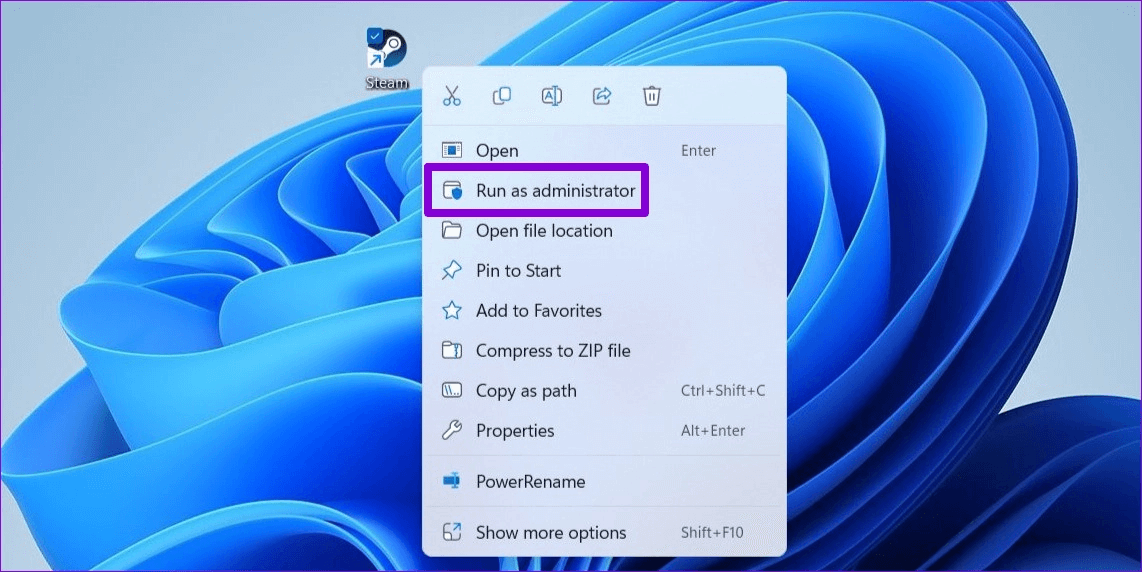
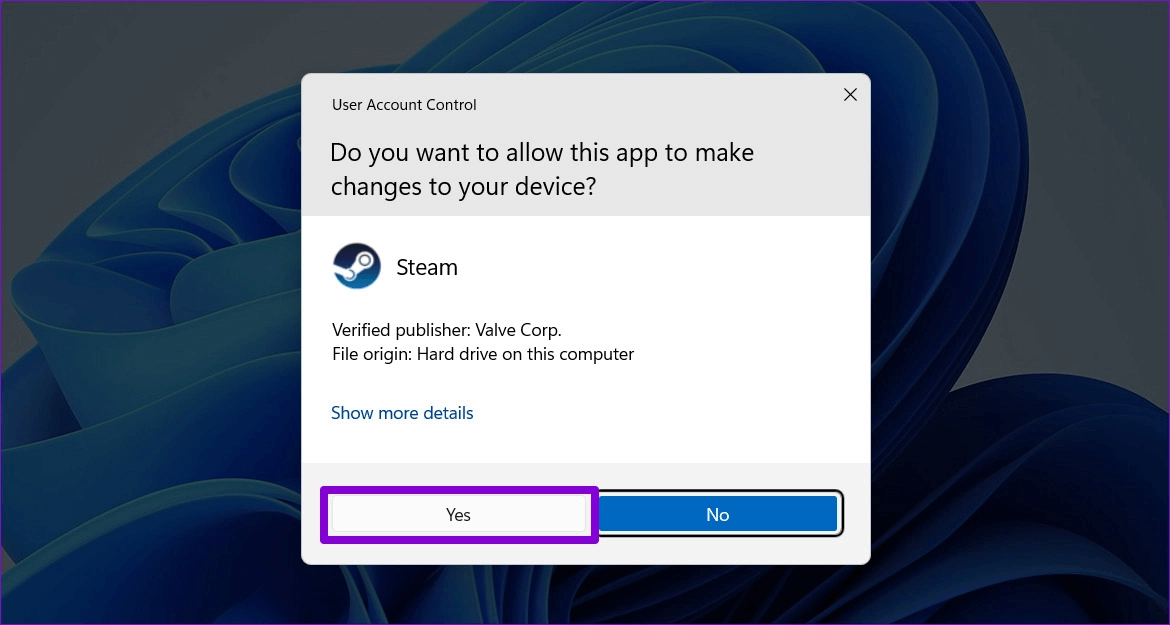
Εάν αυτό κάνει το Steam να λειτουργεί σωστά, μπορείτε να το ρυθμίσετε ώστε να λειτουργεί πάντα ως διαχειριστής. Επιλέξτε λοιπόν Συντόμευση εφαρμογής Steam και πατήστε Alt + Enter να ανοίξει τις ιδιότητές του.
Όταν ανοίγετε τα παράθυρα Ιδιότητες ατμού , Παω σε Καρτέλα συμβατότητα. Στη συνέχεια, επιλέξτε το πλαίσιο ελέγχου "Εκτέλεση αυτού του προγράμματος ως διαχειριστής" και πατήστε Εφαρμογή.
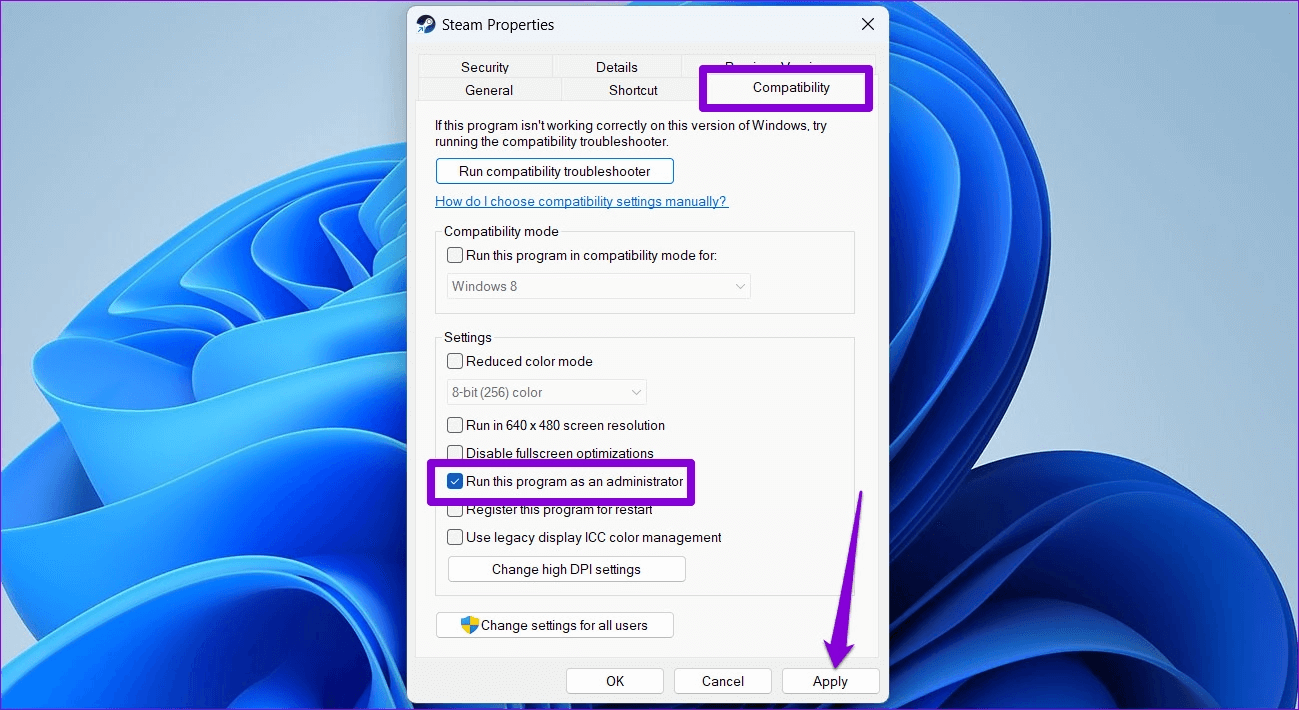
4. Διαγράψτε το αρχείο πελάτη. lob αρχείο
Το αρχείο ClientRegistry.blob στον υπολογιστή σας αποθηκεύει δεδομένα μητρώου για όλα τα παιχνίδια που είναι εγκατεστημένα μέσω του Steam. Εάν αυτό το αρχείο γίνει απρόσιτο ή κατεστραμμένο, η εφαρμογή Steam μπορεί να παγώσει ή να διακοπεί κατά την εγκατάσταση παιχνιδιών. Θα διαγράψει ένα αρχείο ClientRegistry Αυτό θα αναγκάσει την εφαρμογή Steam να δημιουργηθεί ξανά στον υπολογιστή σας και να επιλύσει τυχόν προβλήματα με αυτήν.
Βήμα 1: Κλείσε Εφαρμογή Steam στον υπολογιστή σου.
Βήμα 2: Κάντε κλικ στο Πλήκτρο Windows + E . συντόμευση Για να ανοίξω Εξερεύνηση αρχείων Και μεταβείτε στο φάκελο όπου εγκαταστήσατε το Steam. Συνήθως βρίσκονται σε:
C: \ Αρχεία προγράμματος (x86) \ Steam
Βήμα 3: Εντοπίστε ένα αρχείο ClientRegsitry. blob Επιλέξτε το και κάντε κλικ εικονίδιο απορριμμάτων στην κορυφή για να το διαγράψετε.
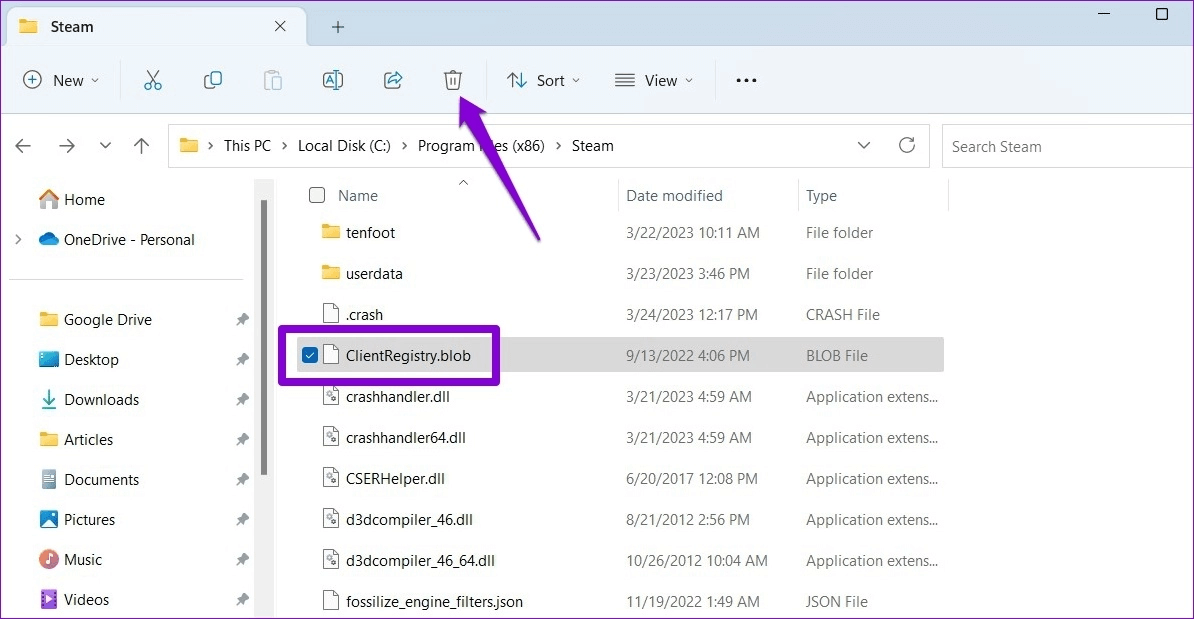
5. Ελέγξτε την ακεραιότητα των αρχείων του παιχνιδιού
Αν μόνο το Steam κολλάει κατά το άνοιγμα ενός συγκεκριμένου παιχνιδιού Είναι πιθανό ορισμένα από τα αρχεία που σχετίζονται με αυτό το παιχνίδι να είναι κατεστραμμένα ή να λείπουν από τον υπολογιστή σας. Ευτυχώς, το Steam περιλαμβάνει μια επιλογή που μπορεί να σας βοηθήσει να ελέγξετε την ακεραιότητα των αρχείων του παιχνιδιού σας και να διορθώσετε προβλήματα με αυτά. Δείτε πώς μπορείτε να αποκτήσετε πρόσβαση σε αυτό.
Βήμα 1: Στο Εφαρμογή Steam , Παω σε Λίστα βιβλιοθήκης. Κάντε δεξί κλικ στο προβληματικό παιχνίδι και επιλέξτε Χαρακτηριστικά.
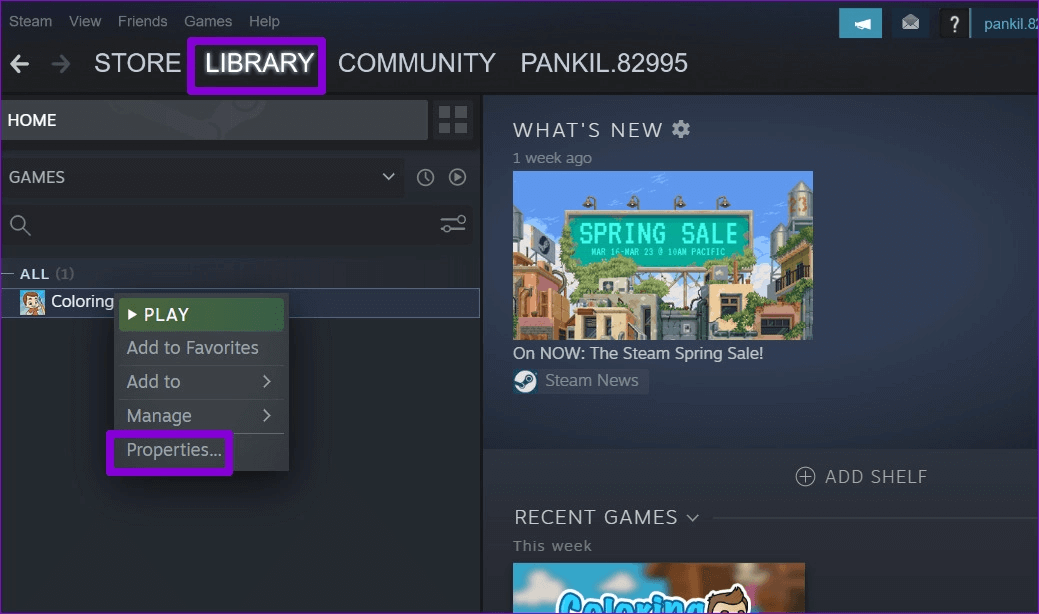
Βήμα 2: Εγκατάσταση "Τοπικά αρχεία" από την αριστερή πλαϊνή γραμμή και κάντε κλικ στο κουμπί "Επαλήθευση της ακεραιότητας των αρχείων παιχνιδιού".
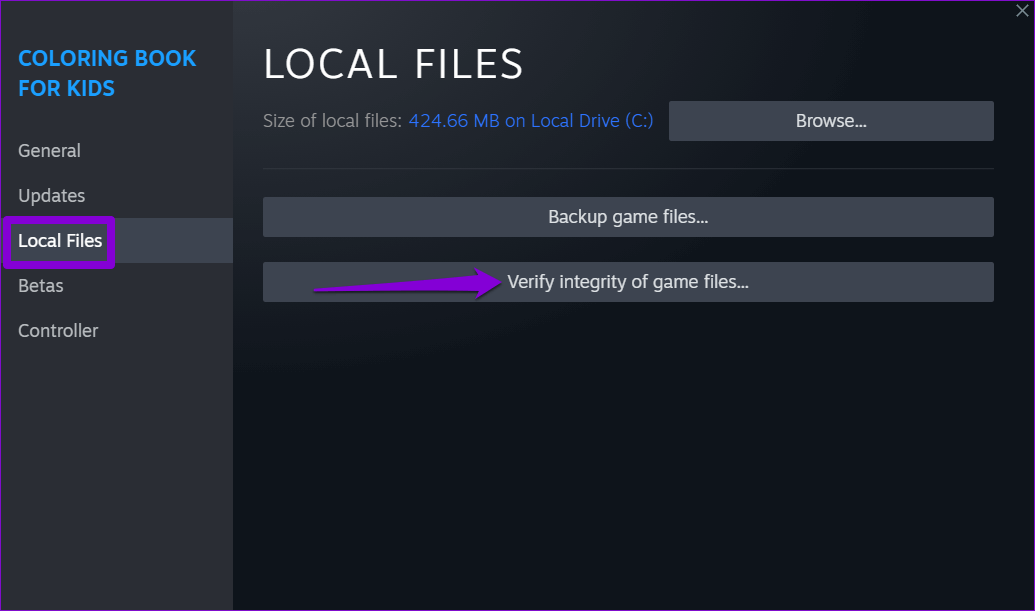
Επιτρέψτε στο Steam να διορθώσει τυχόν προβλήματα με τα αρχεία των παιχνιδιών σας και, στη συνέχεια, ελέγξτε εάν η εφαρμογή εξακολουθεί να κολλάει στη συνέχεια.
6. Εκκαθαρίστε την προσωρινή μνήμη της εφαρμογής Steam
Τα υπερβολικά δεδομένα προσωρινής μνήμης είναι ένας άλλος πιθανός λόγος για τον οποίο η εφαρμογή Steam δεν λειτουργεί στα Windows. Εάν ναι, η εκκαθάριση της προσωρινής μνήμης της εφαρμογής Steam θα βοηθήσει.
Βήμα 1: πατήστε το πλήκτρο Των Windows + R συντόμευση για άνοιγμα Παράθυρο διαλόγου Εκτέλεση. Τύπος C: \ Αρχεία προγράμματος (x86) \ Steam στο πλαίσιο και πατήστε Enter.
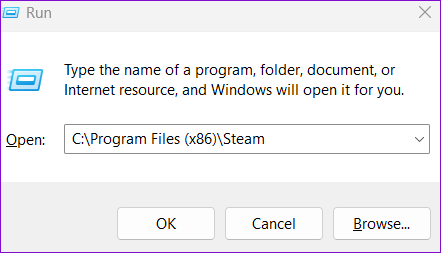
Βήμα 2: Επιλέξτε φάκελο προσωρινή μνήμη εφαρμογών και κάντε κλικ εικονίδιο απορριμμάτων στην κορυφή για να το διαγράψετε.
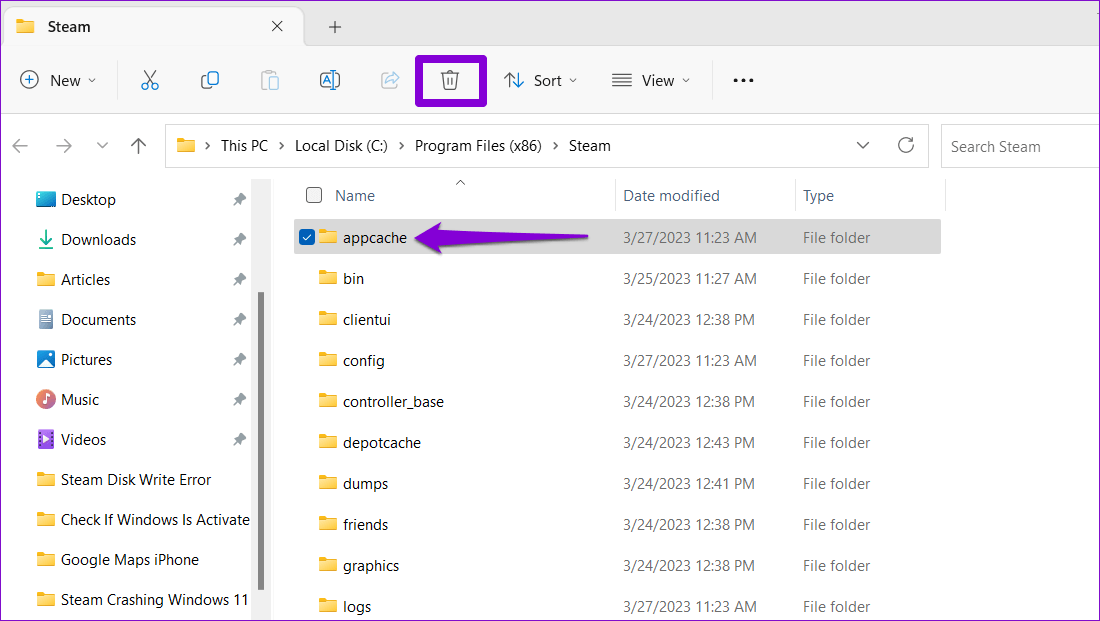
7. Λίστα επιτρεπόμενων Steam στο πρόγραμμα προστασίας από ιούς
Το λογισμικό προστασίας από ιούς υψηλής προστασίας μπορεί επίσης να επηρεάσει τον πελάτη Steam και να οδηγήσει σε τέτοια προβλήματα. Για να ελέγξετε αυτήν τη δυνατότητα, μπορείτε να απενεργοποιήσετε προσωρινά το πρόγραμμα προστασίας από ιούς και στη συνέχεια να προσπαθήσετε να χρησιμοποιήσετε ξανά την εφαρμογή Steam.
Εάν αυτό διορθώσει το πρόβλημά σας, θα πρέπει να κοιτάξετε στις ρυθμίσεις προστασίας από ιούς και να προσθέσετε στη λίστα επιτρεπόμενων την εφαρμογή Steam από εκεί.
8. Ενημερώστε τα προγράμματα οδήγησης γραφικών
Ένας άλλος πιθανός λόγος για τον οποίο το Steam μπορεί να αντιμετωπίζει προβλήματα είναι εάν το πρόγραμμα οδήγησης γραφικών του υπολογιστή σας είναι παλιό ή χαλασμένο. Δείτε τι μπορείτε να κάνετε για να το διορθώσετε.
Βήμα 1: Κάντε δεξί κλικ στο εικονίδιο Αρχή και επιλέξτε Διαχειριστή της συσκευής από τη λίστα.
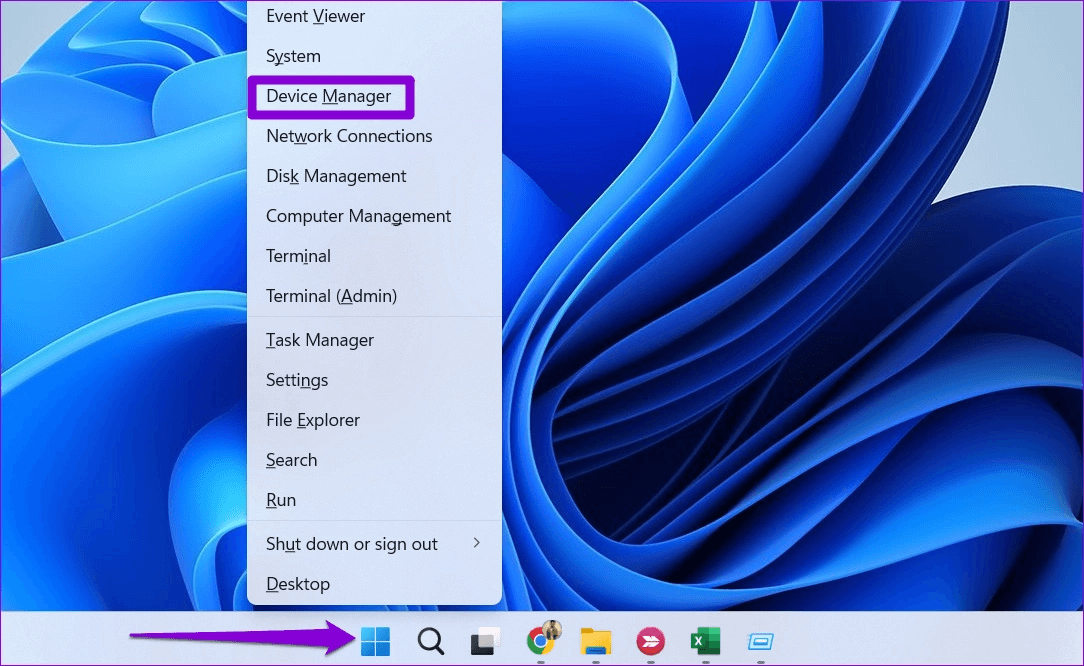
Βήμα 2: Κάντε διπλό κλικ στο Display adapters για να το αναπτύξετε. Κάντε δεξί κλικ στο πρόγραμμα οδήγησης και επιλέξτε Ενημέρωση προγράμματος οδήγησης.
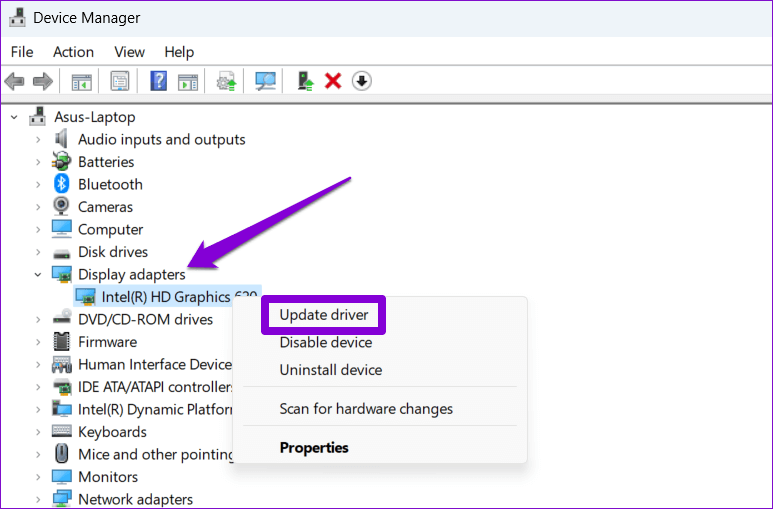
Ακολουθήστε τις οδηγίες στην οθόνη για να ολοκληρώσετε την ενημέρωση του λογισμικού προγράμματος οδήγησης. Μετά από αυτό, δοκιμάστε να χρησιμοποιήσετε ξανά το Steam.
9. Κλείστε το STEAM BETA
Ενώ η συμμετοχή στο πρόγραμμα Steam beta σάς παρέχει έγκαιρη πρόσβαση σε νέες και επερχόμενες λειτουργίες, μπορεί επίσης να κάνει την εφαρμογή ασταθή κατά καιρούς. Είναι καλύτερο να αποχωρήσετε από το πρόγραμμα Steam beta εάν θέλετε να μείνετε μακριά από τυχόν προβλήματα.
Για να αποχωρήσετε από το πρόγραμμα Steam beta:
Βήμα 1: Κάντε κλικ Μενού Steam στην επάνω αριστερή γωνία και επιλέξτε Ρυθμίσεις.
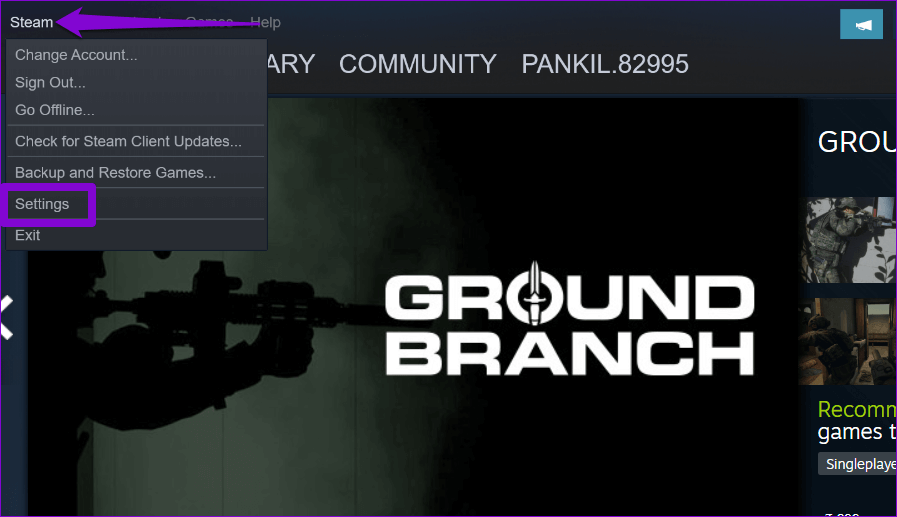
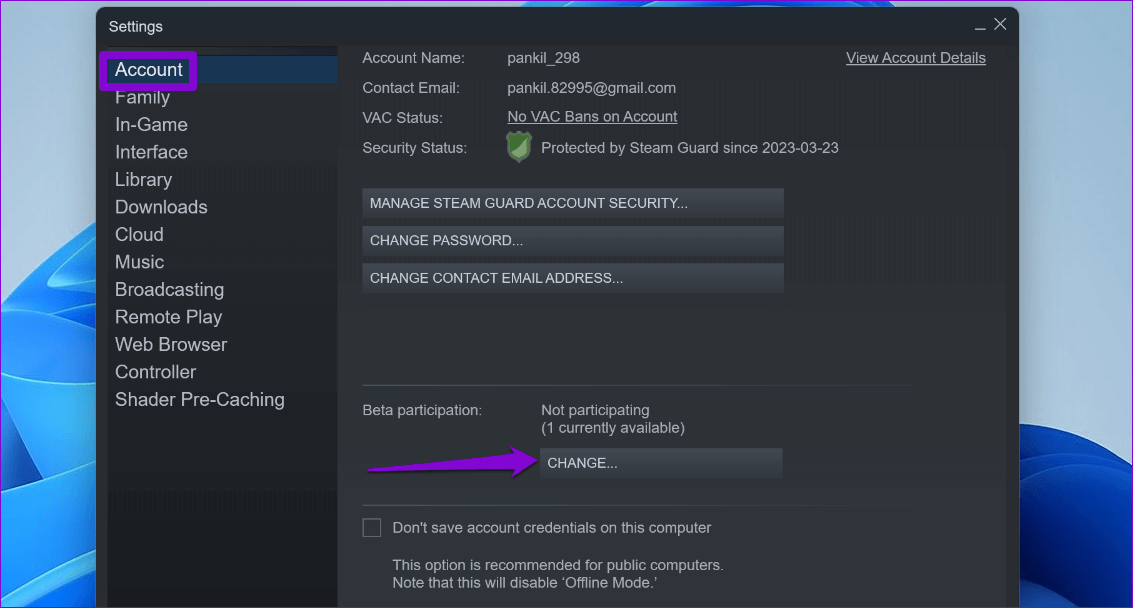
Βήμα 3: Κάντε κλικ στο αναπτυσσόμενο μενού για να επιλέξετε την επιλογή "Καμία - Εξαίρεση από όλα τα προγράμματα beta" Στη συνέχεια κάντε κλικ "ΕΝΤΑΞΕΙ".
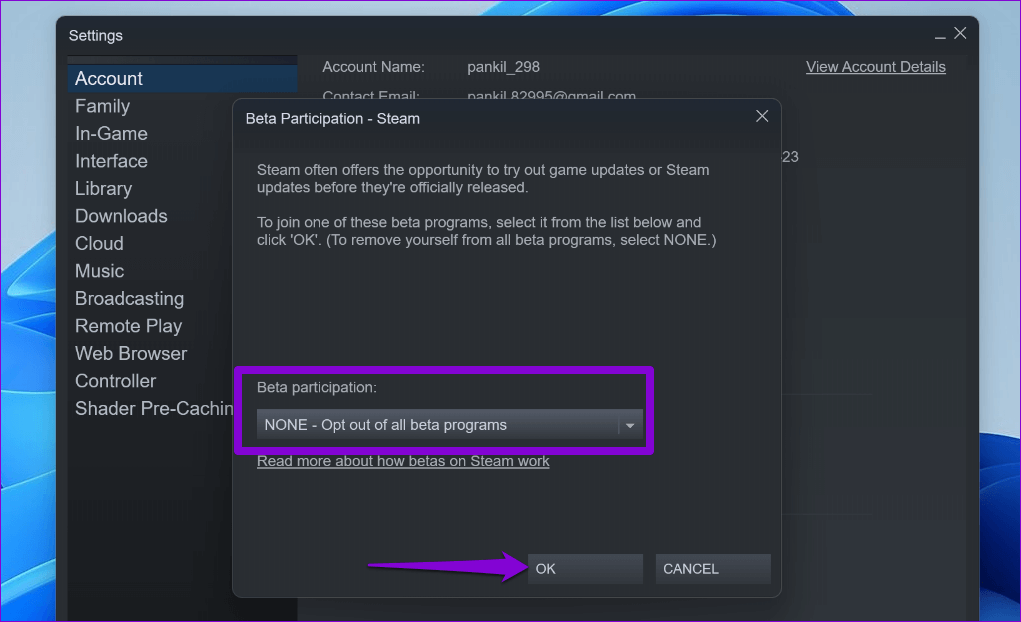
10. Εγκαταστήστε ξανά την εφαρμογή Steam
Εάν όλα τα άλλα αποτύχουν, μπορείτε να εξετάσετε το ενδεχόμενο απεγκατάστασης και επανεγκατάστασης του προγράμματος-πελάτη Steam στον υπολογιστή σας ως έσχατη λύση. Παρακάτω είναι τα βήματα για το ίδιο.
Βήμα 1: Κάντε δεξί κλικ στο εικονίδιο Αρχή και επιλέξτε Εγκατεστημένες εφαρμογές από τη λίστα.
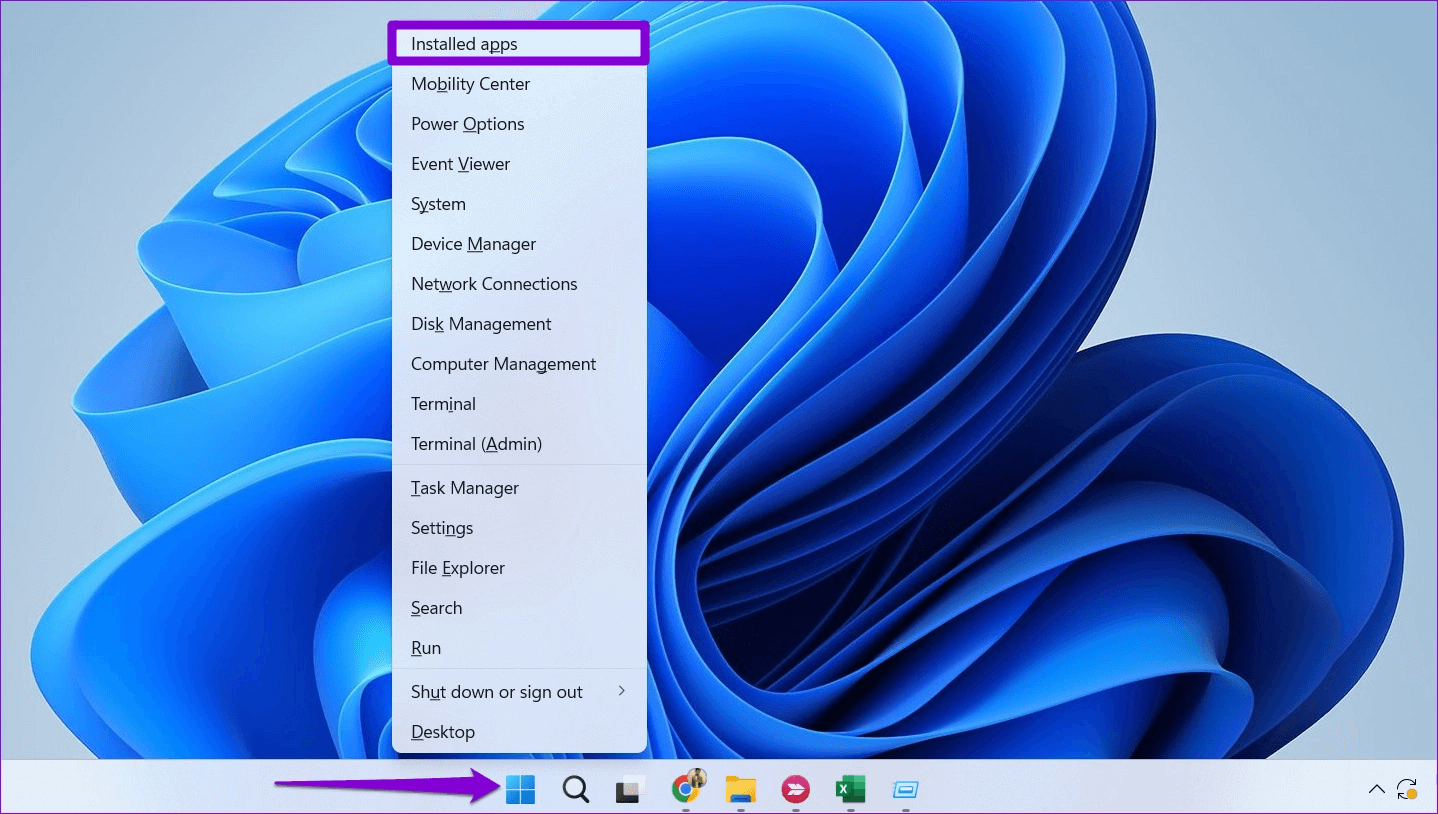
Βήμα 2: Εγκατάσταση Εφαρμογή Steam Στη λίστα, κάντε κλικ στο εικονίδιο λίστας Τα τρία οριζόντια σημεία δίπλα του και επιλέξτε απεγκατάσταση.
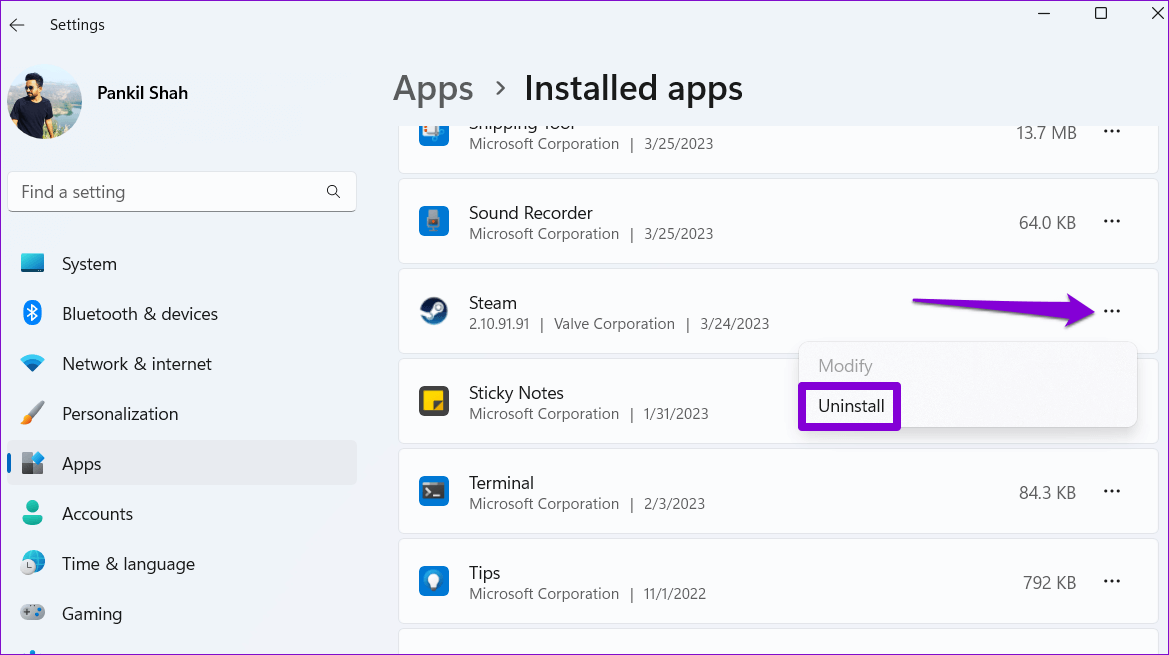
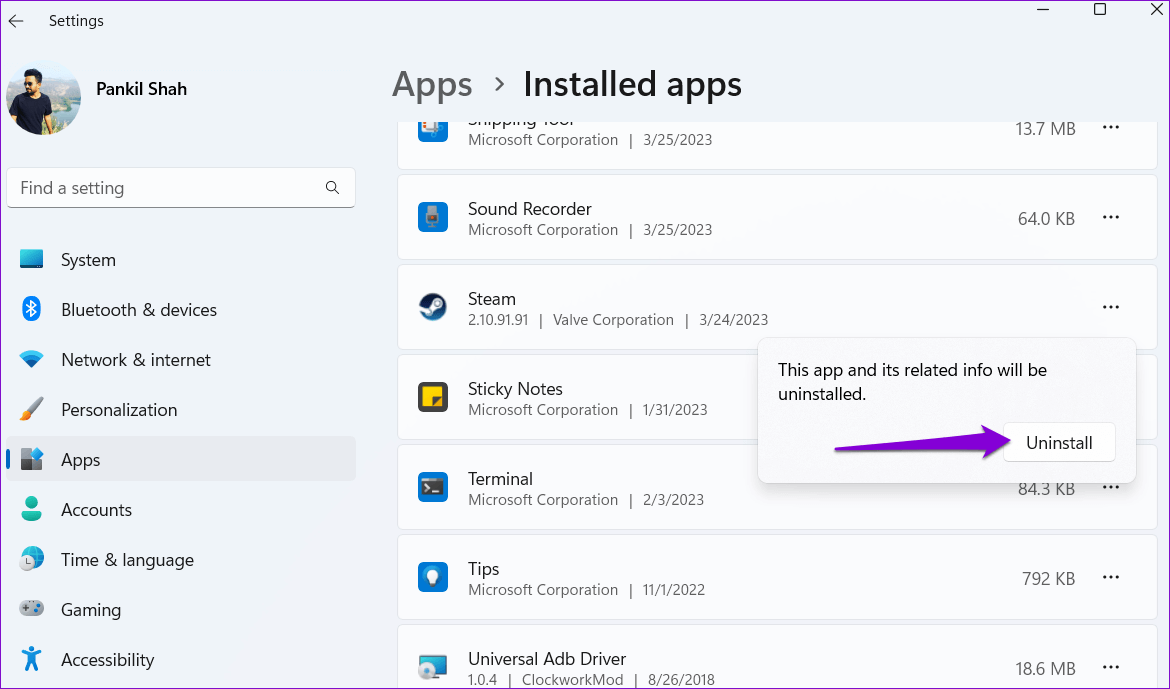
Αφού το αφαιρέσετε, κάντε βΚατεβάστε και εγκαταστήστε την εφαρμογή Steam Άλλη μια φορά. Μετά από αυτό, θα λειτουργήσει ομαλά.
Βελτιώστε την εμπειρία παιχνιδιού σας με το Steam
Το Steam μπορεί να είναι το μεγαλύτερο όνομα στα παιχνίδια PC, αλλά δεν είναι χωρίς ελαττώματα. Περιστασιακά, η εφαρμογή Steam μπορεί να διακοπεί απροσδόκητα για διάφορους λόγους και να χαλάσει τη διάθεσή σας. Ας ελπίσουμε ότι αυτό δεν ισχύει πλέον και μία από τις παραπάνω λύσεις σας βοήθησε να διορθώσετε το Steam συνεχίζει να κολλάει στα Windows 11 για τα καλά.